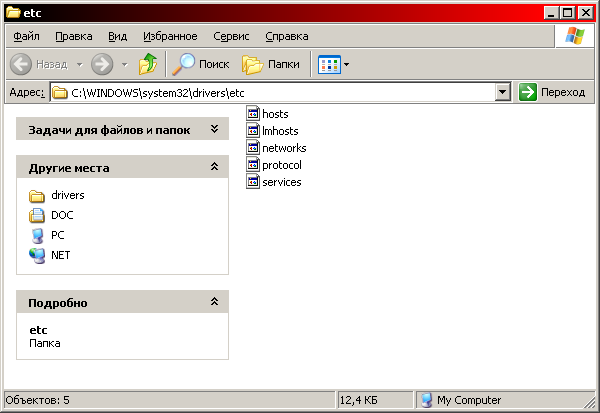Тёрка в тагах
Большая Тёрка / Мысли /
Конкурс КПД 

Salmon
Несраный Пирс 3
Боевик, Документальное, Драма, аее)), власть, время, женщины, жизневмешательство, какова хера??, Кино, НЕ КРИМИНАЛ, Очень круто, пожатель рекламы, Конкурс КПД , качает всяко‑всяко
Пирс 3 заработал, стоит отметить тот факт. Будем так справедливы : )

.jpg/200px-PierceBrosnan(CannesPhotoCall).jpg)
.jpg/200px-PierceBrosnan(CannesPhotoCall).jpg)
- 57 комментариев

Salmon
Peers для Windows 8. Будет, не?)
работа, НЕ КРИМИНАЛ, разворовали, Кино, качает всяко‑всяко, чо делать?!?!?!, пожатель рекламы, Конкурс КПД
Пересев на Windows 8 хочется все приложения, которые я использую, чтоб переехали в интерфейс Metro, чтобы вообще в старую оболочку не заходить. Кстати да, есть трабла не большая, на Win7 тоже встречается:
Не перехватываются magnet‑ссылки Peers`ом, тыкаешь и ничего не происходит, гуглил, писал твик — не сканало, толи твик не правильно сделал, толи еще что, в общем если поможете будет здорово.
Ну и на последок охрененный рекламный ролик для не плохого, в целом, Internet Explorer 9:
- 34 комментария

Salmon
Фееричный бред : )
Абсурд, какова хера??, Prokopenko, жизневмешательство, Конкурс КПД
Не могу оплатить инет с карты, потому что его отключили(отвык уже оплачивать инет, с начала был год бесплатного, а потом фирма оплачивала))), а чтобы оплатить с карты нужен инет : \ Нахрен вообще такая возможность существует в таком случае?
UPD Позвонил 209–0000, взяли трубку моментально, объяснил абсурдность ситуации, мне повысили лимит отсрочки, щас инет включится и я смогу оплатить инет : ) Но все‑равно бред, почему не сделать доступ до домена оплаты бесплатным, как на сайт cn.ru или novotele.com, тем более, что этот домен нужен только для оплаты инета.
- 21 комментарий

Salmon
За материальное : )
Боевик, Документальное, Драма, БАБЛО, Китайские телефоны, мужчины, работа, Фэйт Джеффрис, чо делать?!?!?!, Очень круто, Конкурс КПД
Ну т.к. день рождения у меня, решил себя порадовать, заказал кеды на ebay, они мне очень нравятся, но боюсь пролететь, ибо могут быть неудобными : / Хотя это кеды, разве они могут быть не удобными?)

Ну да ладно, вопрос следующий, хочу купить планшетник, основные требования к нему:
1. Долгое время работы
2. Android 4
3. 3г + Wi‑Fi
4. Удобный интерфейс
5. Практичный и приятный внешний вид(ну типа без глянца и прочей хрени)
6. Наиболее удачное сочетание цена/качество
7. Качественный производитель(китайца без поддержки брать не хочу, хотя слышал, что есть хорошие планшеты за 100 баксов, что вин в соотношении цена‑качество)))
8. Наличие всяких удобных интерфейсов типа USB, 3.5 аудио и т.п.)
Для чего я его хочу: для онлайн работы с документами(очень будет здорово, если будет возможность подключения BT‑клавиатуры, либо удобная экранная клавиатура), просмотра кино и соц. сетей, будет очень здорово, если у него будет какой‑нить бонусный стилус для того, чтобы можно было юзать флипчарты.
Разумеется, если я сказал «Android 4» и «Удобный интерфейс» это значит, что яблоко я не хочу. Начинаем советовать : )
- 89 комментариев

Salmon
Роутер и Кира Найтли.
Без перевода, Prokopenko, Абсурд, анархия, Конкурс КПД
Роутер:
Подарили мне значит wi‑fi роутер(он же маршрутизатор, хотя, наверное, те, кто этого не знают — мне не помогут)) ), производства NETGEAR (N150), все чудесно работает. НО есть 1 дибилизм, который меня дико бесит: «47029D54AB2599F4BC4EB58B3E» — вот это надо ввести для того, чтобы подключиться через wi‑fi. Не тот пароль, который хочу я, а вот эту 16-тиричную 128-битную хренатень(если вводить ключ от этого шифра — не подходит, а если ввести эту хрень — подключается), безумно удобно! Просто слов нет! Необходимо срочно выдать награды тем, кто придумал такой удобный способ подключения! Кто знает, как убрать это дибильное шифрование?
 Кира
КираКира:

UPD. ОМГ, пост в топе... админы, выпилите его плз из общей ленты, проблема решена)
- 81 комментарий

kaant
Удаление WInlocker'а со статьей УК РФ о педофилии.
Безопасность, security, антивирус, windows 7, винлокер, winlocker, КПД , Конкурс КПД
Итак, мне вчера жутко повезло - я словил на свой ноут винлокера, который мне угрожал статьей УК РФ о том, что у меня на компе есть материалы педофильного содержания.
К сожалению, имя винлокера я не знаю, но могу привести картинку, как он выглядит в суе:

У него есть одна особенность - к нему нет ключей разблокировки (по крайней мере, сколько я искал, так и не нашел). После каждой перезагрузки компьютера, номер телефона меняется на другой.
ПроцессИтак, собственно, сам процесс удаления винлокера.
Сразу оговорюсь, что испытания проходили на Windows 7. Поэтому, повествовать буду относительно её интерфейса. Хотя, в целом, принцип один и тот же на всех системах. Да, и это реконструкция событий. :)
Винлокер появляется сразу после загрузки экрана приветствия. Но у нас есть одно преимущество - если разрешение экрана выставлено правильно, то вокруг окна винлокера еще дожно будет остаться пространство, оно будет залито какимлибо цветом (например, черным).
Для работы нам понадобится, всего-лишь, системный RegEdit. И все!
Чтобы до него добраться, нам нужно будет пролезть через дебри окошек.
1. Жмем Ctrl + Alt + Del. Открывается экран задач. На нем будет нужна кнопка "Специальные возможности" (в левом нижнем углу). В этом окошке нужно будет поставить галочку включения экранной клавиатуры. Закрываем экран задач, но клавиатуру оставляем открытой!!!
2. Далее, на клавиатуре нам будет нужна кнопка "Справка".

Принцип всего этого действия заключается в том, что нам нужно добраться до любой папки, например, до Проводника или Мой компьютер, и т.п.
В Windows 7 сделать это можно через окно любой справки (это единственное, что доступно во время блокировки винлокером).
3. На этом шаге нам нужно будет пройти по пути, как на картинке:

А в Свойствах браузера вот так:

4. После нажатия кнопки "Задать программы", откроется, по сути, окно Проводника. Из него можно получить доступ ко всем папкам и файлам компьютера!

5. Теперь, в поле поиска вводим запрос - regedit. Поисковик винды найдет этот файл. Запускаем его и идем по пути:
[HKEY_LOCAL_MACHINE\SOFTWARE\Microsoft\Windows NT\CurrentVersion\Winlogon]
Здесь нам нужно изменить два ключа:
- Shell
- Userinit
Но, прежде чем менять их значения, запишите путь и файл, которые находились там ранее (это путь и файл вируса!).
- значение в shell меняем на Explorer.exe
- значение в userinit меняем на userinit.exe
Перезагружаем компьютер. Все готово.
После перезагрузки нужно проследовать по ранее записанному пути и удалить ранее записанный файл. Ну и, желательно, проверить комп, например, Malwarebytes' Anti-Malware.
- 38 комментариев

Salmon
Убить за пост
разворовали, мужчины, какова хера??, Боевик, Детектив, время, власть, усы , Энергетика, Конкурс КПД
Ребят, ну чо за детский сад, какие‑то угрозы, типа ты хренов троль уповаешь на анонимность сети и т.д. Что в вашем мозге не так, что на провокации надо морду бить?)
Провокации на то и провокации, что от подопытного добиваются определенной реакции. Слишком серьезно относитесь к виртуальному общению. Я так щитаю.
- 12 комментариев

Salmon
Новый мир совсем скоро...)
Документальное, аее)), власть, Жизнь, НЕ КРИМИНАЛ, Очень круто, Китайские телефоны, женщины, мужчины, Радио, Энергетика, Конкурс КПД
До конца 2014 года в РФ планируется модернизация сотовыми операторами своих вышек, под технологию LTE(Long Term Evolution).
Скорость передачи данных по стандарту 3GPP LTE в теории достигает 326,4 Мбит/с (демонстрационно 1 Гбит/с на оборудовании для коммерческого использованияhttp://net.compulenta.ru/507280/) на приём (download), и 172,8 Мбит/с на отдачу (upload)
Для сравнения: Wi‑Max имеет ограничение в 80 Мбит/с до юзера, при этом постройка Wi‑Max вышек дороже, нежели модернизация нынешних под LTE.
МТС в Ташкенте уже использует эту технологию, быть может и до нас доберутся скоро, так что если вы любите умные гаджеты, и периодически их меняете, то сейчас самое время покупать оный, ибо в 2014 году наверняка придется покупать новый : )
Я поражаюсь тому, что всего 20 лет назад мобильный телефон был круче, чем просто роскошь, а в 2014 благодаря LTE мы сможем с мобильника управлять всем домом, машиной, да чем угодно...
При этом такие вещи, как провода будут постепенно перестанут использоваться вообще. Ну разве что электрокабели, хотя поговаривают, что сейчас уже есть технологии беспроводной передачи энергии практически без потерь...)- Нет комментариев

Salmon
Банальное прекрасно
Боевик, Детектив, Энергетика, аее)), ж , жизневмешательство, Жизнь, пища, усы , ололо, Без перевода, Очень круто, Конкурс КПД
Можете выдумать себе обращение соответственно собственному мнимому статусу.
Уважаемые, *мнимый статус*! Не так давно я научился готовить рис. С начала готовил по рецепту, потом начал эксперементировать, типа быстрый плов, разные добавки и прочее. Но тут оказался холодильник пуст. Из набора было: рис, лук и специи.
Специями я называю все, что хранится в маленьких баночках : )
Так вот, в этот раз рис получился настолько кошерным, что я ел его просто так, не добавляя масло/майонез/кетчуп, просто мавелос!
спрятал под катТ.к. это не клуб кулинарии расскажу пару правил готовки риса:
1. жидкости наливают соответственно объему риса х2, т.е. на 1 стакан риса 2 стакана жидкости. Жидкость обычно бывает 2-ух видов: вода и бульон, чаи, соевые соусы и прочая лабуда - для гурманов, новичкам не советую в эту тему лезть, ибо можно разочароваться : )
2. жидкости наливают в кипящем виде, т.е. если вода, то при 98-102 градусах цельсия.
3. Рис варится на слабом огне(самом слабом), обычно это занимает 15-20 минут, не снимая крышку(!!!!)
4. После варки крышку снимают, и рис "доходит" еще 7-10 минут (для рассыпчатости), после чего гарнир готов.
5. Во время варки рис не надо помешивать и вообще снимать крышку, только все испортите
Ну вроди основные моменты перечислил. Теперь о рецепте : )
И так, берем сковородку с высокими бортиками, ставим на "высокую передачу" комфорку, и быстренько чистим и режем лук (мелко), кидаем на сковородку, с чутком масла. Помешиваем лук, до размягчения, снижаем передачу комфорки до средней. Стаскиваем весь лук на сковороде в какой-нить угол. Берем сушеный укроп, универсальную приправу, карри (на крайняк приправу для курицы оранжевую можно), засыпаем по 2 чайных ложки каждого ингридиента.
И начинаем быстренько перемешивать лук со специями, дожариваем его до момента, когда укроп станет черным, а лук коричневым и берем стакан риса, равномерно рассыпаем его по сковороде, ставим чайник воды, помешиваем рис до состояния равномерного распределения общей массы лукоспецияриса, давая рису прогреться, максимально равномерно.
Как только закипел чайник - заливаем в стакан, из стакана льем в сковородку, повторяем операцию с кипятком еще раз.
Накрываем крышкой, комфорку ставим на "пониженную передачу", засекаем 20 минут.
По истечению 20-минутия снимаем крышку и ждем еще 10. Готово! Рис должен быть темнокоричневого цвета. Если достигли оного результата, значит прочитали мои мысли правильно и можете оргазмировать от этого потрясающего вкуса : )
- 21 комментарий

Salmon
Ребят, не знаю как вы, но я тащусь по звездам, космосу и прочей периодически очень вакуумной теме))
Документальное, аее)), Без перевода, Конкурс КПД
Так вот для тех кто в теме, есть фотка Хаббла (это такая обсерватория, которая находится на орбите земли и шлет клевые фоточки космоса в _высоком разрешении_ 343,8 Мп), хотя вообще это называется снимок) можно рассмотреть звезды, и даже некоторые другие галактики, ну насколько это вообще возможно)
Фотомодель — галактика М81. Фотали с зумом, так сказать : ) 11.6 млн световых лет от Земли)
Снимок занимает около 700 мб жесткого диска, я думаю, что для открытия этого файла понадобятся:
1. Адекватный комп, с минимум 2 Гб ОЗУ и приемлимым двухядерным процессором.
2. Фотошоп (либо IrfanView32), ибо майкрософтовские программулински халтурили, и просто показывали изображение «предпросмотр» этого снимка, другой софт просто при попытке увеличения говорил «я устал», «я не хочу», «ааа отстань от меня» и т.д. : )
И так, файл бережно скачан мной, и выложен в пирсе. Скачать. Благодарю за внимание : )
- 16 комментариев

Salmon
Модернизация тёрки.
Детектив, Боевик, Документальное, БАБЛО, власть, время, жизневмешательство, НЕ КРИМИНАЛ, коррупция, Китайские телефоны, работа, разворовали, субсисуэцид, усы , чо делать?!?!?!, Энергетика, Конкурс КПД
17135, Gregor2, Nexon, PostMan, Agrail, Sciurus, Firdima, SupraGT, TeMa‑24, Fobos, ShadKot, Gwynbleid.
Вы сами подписались модерировать Тёрку, никто не принуждал, так делайте все так, чтобы все были счастливы и всем было понятно что сделано и за что, а не так, чтобы возникало срача каждые 2–3 месяца по поводу модерации.
Давайте замнем эту тему раз и навсегда и станем умными и адекватными.
Давайте жить дружно!
Дамы и господа, предлагаю собрать все предложения по поводу прозрачности модерации в Тёрке, ну и просто какие есть предложения
- 61 комментарий

Salmon
Сообщение от МТС
власть, Энергетика, разворовали, время, женщины, Жизнь, КОНВЕРТИРУЕМАЯ ВАЛЮТА, Конкурс КПД
я23.12.10 одобрена реорганизация МТС путем присоединения дочерних обществ. Условия оказания услуг не изменяются. Подробности на mts.ru
яЛюди, вот скажите, мне как рядовому абоненту МТС это о чем должно сказать?) Зачем мне присылать это сообщение?) Чтоб я думал в чем же черт возьми подвох?) Разве есть какие‑то новости компании, о которых обязательно ивестить абонента, даже если его они не касаются?)
я
- 13 комментариев

Salmon
Щенок.
Драма, усы , Без перевода, НЕ КРИМИНАЛ, Энергетика, Конкурс КПД
Дамы и господа, чики и фрики, пацаны и телки, бабы и мужики. Прошу поддержать эту тему, еще до того, как раскрою суть проблемы.
Мои хорошие друзья приютили щенка.
Проблема в том, что они много работают, и щенку будет:
- Скучно
- Грустно
- Нерегулярновыгуливаемо
- Нерегулярнокормяще
- Сами знаете что еще
Посему приютившие будут крайне признательны, за принятие под опеку данного милого и уютного животного.
Прежде чем отмазываться, посмотрите на его фотки, а потом уже отмазывайтесь.
Данный щенок предотвратит появление геморроя, облысения, повысит вашу карму и, возможно, даст силу природы.
Еще раз, прошу продвинуть данную тему в топ.
АААААА забыл самое главное! Контакт вотан : ) http://vkontakte.ru/bolotkin ему пишите про то, что хотите себе песика этого, и что он клевый и прям щас готовы забрать и ... ну вы поняли)
- 83 комментария

Salmon
Внимание! Близжайшее время ожидается серьезное потепление!(ФОТО)
Драма, аее)), анархия, Конкурс КПД , НЕ КРИМИНАЛ, усы , суэцид, чо делать?!?!?!, Энергетика, Фэнтези

- 8 комментариев

Salmon
10 дней выходных...
чо делать?!?!?!, Детектив, анархия, Без перевода, НЕ КРИМИНАЛ, субсисуэцид, Энергетика, жизневмешательство, Конкурс КПД , суэцид
Кто как проведет? Вообще, как вам эта затея с каникулами? Я начинаю на стенку лезть от скуки, ничо не работает, делать в новосибе строго нечего, дык толком еще и никуда не уедешь, ибо в новый год цены, простите, конские... Мож чего посоветуете?)
- 31 комментарий

kaant
Мини-FAQ по Тёрочке и не только.
инструкция, Электронный город, терка, Конкурс КПД

1. Как вставить видео в Тёрку.
3. Как пользоваться CureIt'ом от DrWeb.
4. Настройка Eset Smart Sequrity для IPTV.
5. Способы определения IP‑адреса компьютера.
6. Зачем, и как, регистрировать паспорт гражданина «Электронного города».
7. Как работать с клубами «Электронного города».
9. Пошаговая настройка роутера/маршрутизатора для работы с торрентами.
10. Как правильно замерить скорость в интернете.
11. Как перепрошивать популярные роутеры.
12. Как убрать замутнение с поверхности экрана телефона, плеера и т.п.
- 4 комментария

kaant
Инструкция: Как вставить видео в Тёрку.
Новотелеком, Электронный город, терка, Конкурс КПД , редактор

Чтобы добавить видео в Тёрку, нужно:
1. Зайти на тот сайт, на котором находится любимое видео - youtube.com, rutube.ru, vimeo.com и т.п.
2. Обычно, на каждом видео-хостинге, рядом с каждым видео есть кнопочка, которая показывает окошко/поле, в котором находится код для вставки видео. Еще, очень часто, код для вставки находится в самом видео-ролике (точнее, в плеере, который его показывает).
Способы получения кода на Youtube.comСпособы получения кода на Youtube.com:
- код на сайте

Здесь копируется код и потом вставляется в редактор Тёрки (об этом чуть позже).
- код в плеере

После того, как вы просмотрели видео, в самом конце плеер выдает три кнопки. Кнопка Replay позволяет повторить это видео с самого начала, а две других - скопировать код. Первый код - это просто ссылка на ролик. Второй код - это код для вставки на сайт, в блог и т.п. Достаточно просто кликнуть на третью кнопку и код сам скопируется в буфер.
Способы получения кода на Rutube.ruСпособы получения кода на Rutube.ru:
- код на сайте

Все, что нужно сделать, это выделить код и нажать кнопочку копирования, отмеченную зеленым цветом.
- код в плеере
 Способы получения кода на Vimeo.com
Способы получения кода на Vimeo.comСпособы получения кода на Vimeo.com
Получить код на Vimeo можно только в плеере:

Сейчас у Vimeo сменился тип кода для сайтов и блогов. Стандартный код сейчас у них начинается на тэг <iframe>, а Тёрка пока воспринимает только код, который начинается на <objekt>. Поэтому, чтобы вставить код, адекватный для Тёрки, нужно нажать на ссылку "old embed code". После чего, скопировать новый код.
3. Далее, скопированный код плеера нужно вставить в Тёрку. Для этого, в редакторе нажимаем кнопку "Просто текст" и вставляем туда код.

4. По желанию, задаем дополнительную информацию - теги, запрет комментирования, ограничение доступа и т.п. - и жмем кнопку "Опубликовать".
- 11 комментариев

kaant
Как убрать замутнение экрана телефона.
инструкция, FAQ , ЧаВо, частые вопросы, КПД , телефон, экран, displex, Конкурс КПД
Начну стандартно.
Каждый день в Мире, в том числе и в России, каждый телефон, не защищенный чехлом, подвергается механическому воздействию со стороны ключей, всякого хлама в сумке и в карманах. Больше всего страдает экран телефона. На нем появляются мелкие царапины и потертости, в результате чего он мутнеет.
Есть довольно хороший способ избавления от царапин. В любом магазине расходников для офисной техники можно купить пасту Displex. Год назад она стоила порядка 70 Р за небольшой тюбик.
 Узрите!
Узрите!Собственно, экран моего телефона со временем стал вот таким:

Перед тем, как наносить пасту, нужно восстанавливаемую поверхность хорошо протереть, например, влажными салфетками для монитора. Это нужно для того, чтобы убрать грязь, жир и мелкие частички пыли. Поверхность просушить (можно подуть).
Вот так выглядит сам Displex:

Далее, наносим его на экран:

Да, согласен, что выглядит несколько двусмысленно :) на шампунь похоже XD а вы что подумали?
И начинаем его растирать по той части экрана, которая поцарапана. Делать это нужно фетровой тряпочкой (желательно взять две — одна непосредственно для натирки, вторая — для растирания "на сухую") с некоторым усилием, но не настолько сильным, чтобы сломать экран и не настолько слабым, чтобы вообще не появилось никакого эффекта. В зависимости от степени испорченности поверхности, пасту можно наносить несколько раз.
Вот как стал выглядеть экран после 3-х растирок:


К сожалению, видать, царапины были довольно глубокие, поэтому некоторое их количество осталось. Но, думаю, если нанести еще 2–3 слоя, то и они исчезнут.
Тоже самое проделал с плеером. Выглядит, как новенький.
UPD: есть еще Disc Repare, но я в городе у нас его видел только один раз и стоил он 250 Р за такой же тюбик, как Displex. Но, судя по отзывам в инете, он гораздо эффективнее.
- 6 комментариев

Salmon
Вам письмо
Боевик, Детектив, анархия, Конкурс КПД , субсисуэцид, какова хера??, Очень круто, Профессиональный одноголосый
 /data/illustrations/ills/2012/07/27/18702/18702453.jpg,470,353,/data/images/imgs/2012/07/27/18702/18702452.jpg,2592,1944
/data/illustrations/ills/2012/07/27/18702/18702453.jpg,470,353,/data/images/imgs/2012/07/27/18702/18702452.jpg,2592,1944 /data/illustrations/ills/2012/07/27/18702/18702456.jpg,470,353,/data/images/imgs/2012/07/27/18702/18702455.jpg,2592,1944
/data/illustrations/ills/2012/07/27/18702/18702456.jpg,470,353,/data/images/imgs/2012/07/27/18702/18702455.jpg,2592,1944 /data/illustrations/ills/2012/07/27/18702/18702459.jpg,470,353,/data/images/imgs/2012/07/27/18702/18702458.jpg,2592,1944
/data/illustrations/ills/2012/07/27/18702/18702459.jpg,470,353,/data/images/imgs/2012/07/27/18702/18702458.jpg,2592,1944 /data/illustrations/ills/2012/07/27/18702/18702462.jpg,300,400,/data/images/imgs/2012/07/27/18702/18702461.jpg,1944,2592
/data/illustrations/ills/2012/07/27/18702/18702462.jpg,300,400,/data/images/imgs/2012/07/27/18702/18702461.jpg,1944,2592На днях пришло извещение, о том, что пришло письмо, ну выделил время, сходил, получил, пришел домой. Аерофлот бонус, все дела, вроди здорово, кроме того, что я не участвую в этой программе ровно год. Ну и сопроводительного письма конечно же.
ЛЮДИ!!! ПАЧИМУ, ЕСЛИ РУССКАЯ КОМПАНИЯ, КОТРОЛЬНЫЙ ПАКЕТ АКЦИЙ КОТОРОЙ ПРИНАДЛЕЖИТ РУССКОМУ ГОСУДАРСТВУ, ПИШЕТ ПИСЬМО РУССКОМУ ЧЕЛОВЕКУ, С РУССКИМ ФИО, В РОССИИ, ТО ОБЯЗАТЕЛЬНО НА АНГЛИЙСКОМ???))) Неужели сложно на нашем языке хотя бы копию прислать?)
Ну окей, я там перевести его могу, но вот прислали бы они его бабуле, которая случайно выбрала именно эту программу(в банке оформляла карту например, ей предложили либо аерофлот либо скидки в кинотеатр там), и знает только немецкий, она вообще не поймет чо происходит, ведь так?
- 10 комментариев

kaant
Инструкция: как искать файлы в Пирсе
инструкция, FAQ , Пирс, Peers, p2p, Конкурс КПД , файлообмен

Всего за 4 шага можно найти и скачать файл в Пирсе!
1. Сначала нужно задать имя искомого файла (фильм, музыка, программа и т.п.). В качестве примера я взял фильм «Адмирал». Вводим название в строку поиска, нажимаем кнопку «Расширенный», которая находится рядом и в появившемся списке «Тип файла» выбираем «Видео». Это нужно для того, чтобы найти только видео‑файлы с именем «Адмирал». Нажимаем «Найти».
2. Откроется вкладка с результатами поиска. Самым первым в окне результатов поиска будет идти видео‑файл, у которого совпадений больше всего. Следовательно, он загрузится быстрее, чем остальные. Два раза кликаем на этот файл.
3. В области «Активные операции» начнется процесс загрузки файла. Здесь показывается информация: кол‑во пользователей, с которых ведется загрузка, имя файла, его объем, прогресс бар (показывает, сколько уже загружено), время до завершения загрузки, скорость и путь, куда сохраняется файл. Кстати, если область активных операций не отображается, то нужно просто щелкнуть на заголовок «Активные операции».
4. После того, как файл загрузится, его можно будет найти в папке «Загрузки Peers», ярлык на неё находится на Рабочем столе.
- 23 комментария

lilden
Как настроить Peers?!
У вас появился Peers и вы не знаете как его настроить?
FAQ по настройки Peers:
1.В окне персональные данные нужно указать никнейм
(если Peers перестал работать значит никнейм уже занят)
читать далее...2.Указать вашего оператора в окне "Мой оператор"
(если нужного оператора нету в списке ставьте "У меня безлимитный тариф (любой оператор)")
3.В настройках соединения выберите режим соединения
Пассивный режим - если ваша интернет сеть делится на несколько компьютеров
Активный режим - (рекомендуется) если используется прямое соединение
4.В моём списке файлов указать путь к вашим файлам (доступ к файлам получат все пользователи)
Указывать путь к файлам НЕ ОБЯЗАТЕЛЬНО!
Как стать красным пользователем в Peers?
Для того чтобы стать "горячим юзером" надо регулярно выкладывать новые файлы в систему Peers а также превысить лимит раздач!
Как скачать игру?
Для того чтобы скачать игру вы должные ввести её название в поиске , затем переключиться в расширенный поиск и выбрать тип файла "CD-DVD Image" затем нажать найти!
На нужный файл необходимо 2 раза кликнуть левой кнопкой мыши и он автоматически скачается в указыную вами папку!
Как установить игру скачаную с Peers?
Для установки игры скаченной с Peers необходимо иметь программу Daemon Tools
После установки программы щёлкните правой кнопкой мыши по значку Daemon Tools в области уведомлений,выберите раздел "Виртуальные приводы" ,затем в "Привод 0" нажмите "Монтировать образ" и укажите путь к файлу игры,скаченной с Peers!
Затем выскочит меню Игры!
Как скачать фильм с Peers?
Чтобы скачать фильм надо ввести в поиске его название , затем перейти в "расширенный поиск" и указать "тип файла" "видео"
На нужный вам файл нажать 2 раза левой кнопкой мыши и фильм скачается в указанную до этого папку!
Рекомендуется скачивать фильмы с большим количеством юзеров!
Как скачать аудио с Peers?
Чтобы скачать аудио надо ввести в поиске название песни , затем перейти в "расширенный поиск" и указать "тип файла" "аудио"
На нужный вам файл нажать 2 раза левой кнопкой мыши и аудиозапись скачается в указанную до этого папку!
Рекомендуется скачивать аудиозаписи с большим количеством юзеров!
Необходимые ссылки:
Daemon Tools - http://www.cn.ru/terka/poster/2061878/
Peers - http://www.cn.ru/peers/
- 1 комментарий

kaant
Инструкция по пользованию CureIt'ом от DrWeb.
FAQ , drweb, CureIT, антивирус, инструкция, утилита, Конкурс КПД
Сразу скажу, что это не реклама. Мне за нее никто не платил. Да, вот такой я альтруист :) Просто, на самом деле, утилита хороша.

Итак, если на вашем компьютере завелись нежелательные квартиранты - вирусы - и они вам докучают, то их нужно оттуда прогнать. Бывает так, что не всегда есть возможность установить полноценный антивирус, когда вирусы уже захватили ваш компьютер и ничего не дают с ним сделать. В таком случае можно использовать автономный модуль антивируса DrWeb, который называется CureIt (в простонародье - курица). Преимущества этой утилиты в том, что ее можно скачать на другом компьютере (например, на работе или у знакомых), записать на флешку и запустить эту программу (без установки) на ПК с вирусами. Также, она работает в Безопасном режиме.
ПроцессСкачать программу можно отсюда. Для личного пользования программа бесплатная. Но есть у нее один минус - программа не обновляется автоматически, т.е. для каждой новой проверки ПК нужно скачивать новую версию утилиты. Благо, что обновляется она каждый день.
Итак, переходим по ссылке на сайт CureIt'a, нажимаем кнопку Скачайте DrWeb CureIt! бесплатно, соглашаемся с лицензионным соглашением и скачиваем файл на жесткий диск (например, на Рабочий стол).

После этого запускаем утилиту.
В первом окошке нужно нажать кнопку ОК, чтобы включить режим усиленной защиты. Это нужно для того, чтобы вирусы не помешали работе CureIt'a.

Далее, нужно нажать кнопку Пуск, чтобы перейти к процессу проверки, либо нажать кнопку Обновить, чтобы перейти на сайт CureIt'a и скачать новую версию программы.

Следующее окошко сообщает нам, что при первом запуске программы начинается Быстрая проверка. В этом режиме проверяются наиболее уязвимые области операционной системы, памяти и т.п. Обычно проверка в этом режиме занимает минут 15. В любом случае, Быструю проверку можно принудительно остановить и включить режим Полной или Выборочной проверки. Чтобы запустить проверку, нажимаем Да.

Далее, рассмотрим основное окно утилиты.

1. Режим проверки ПК. Их всего три: быстрая, полная и выборочная проверка. При Быстрой проверке обследуются только самые уязвимые области системы; при Полной проверке обследуются все диски/флешки, подключенные к ПК; при Выборочной проверке можно выбрать определенные папки на дисках/флешках.
2. Кнопки усправления процессом проверки. Пуск, Пауза и Стоп. Пуск запускает проверку, Пауза временно приостанавливает, а Стоп полностью останавливает проверку.
3. Журнал. В эту область выводится информация о всех найденных вирусах или файлах с подозрением на вирусы. Объект - файл, который заражен вирусом, Путь - путь до файла на ПК, Статус - тип вируса, Действие - удален, исцелен, перемещен.
ВНИМАНИЕ! В случае, если утилита нашла файл, который она подозревает как вирус, но при этом поле Действие пустое, то не удаляйте и не перемещайте этот файл, т.к. он может оказаться необходимым для работы системы (например, это файл активации, если система пиратская). Если его удалить или переместить, то система заблокируется.
4. Статус. Здесь показывается информация о том, сколько проверено файлов, сколько найдено вирусов, дата обновления баз и общее кол-во антивирусных сигнатур.
В случае обнаружения вируса, CureIt предлагает три действия:
1. Лечить. В этом случае зараженный файл остается на месте, а вредоносный код из него удаляется.
2. Удалить. Если файл невозможно вылечить, то программа удаляет этот файл с ПК.
3. Переместить. Во время запуска CureIt'а в Моих документах создается папка DrWeb, куда перемещаются файлы не подлежащие лечению или удалению. Их потом можно удалить вручную, либо отправить в лабораторию DrWeb для дальнейшего анализа.
Во всех трех случаях выскакивает окошко с разными действиями. По сути, чтобы проверка шла в автоматическом режиме, можно нажать кнопку "Да, для всех" и CureIt будет автоматически пытаться вылечить файл, а уже потом удалять или перемещать его.
DrWeb можно установить и на постоянной основе, чтобы он защищал ваш ПК.
Также, в случае возникновения проблем с установкой или работой антивируса, можете обращаться за помощью к специалистам КПД, по телефону 209-0000, либо заявку можно оставить через форму на странице КПД.
- 7 комментариев

kaant
Инструкция: как настроить Eset Smart Security для работы с IPTV
иптв, IPTV, инструкция, FAQ , NOD , ESET, Конкурс КПД
Часто бывает, что просматривать ИПТВ не дает фаервол Eset Smart Security (далее, по тексту, ESS).

В инструкции используются программы:
VLC Player 1.0.1
Eset Smart Seсurity 4.0 trial
Первое и единственное, что нам нужно сделать, это настроить сам фаервол ESS.
Итак, приступим...1. Открываем программу через значек в трее:

2. Далее, в основном окне нам нужно включить "Расширенный режим" настроек:

3. После включения Расширенного режима, в верхней части окна появится дополнительное меню, в котором нужно выбрать пункт Настройки - Дополнительные настройки:

4. В левой части окна Дополнительных настроек находим пункт Персональный фаервол, а в правой части, соответствующей этому разделу, в блоке Режим фильтрации выставляем Интерактивный режим. Нажимаем ОК и снова заходим в Дополнительные настройки:

5. Далее, в этом же разделе (Персональный фаервол) выбираем подраздел Правила и зоны, а в правой части нажимаем кнопку Настройки, которая находится в блоке Редактор зон и правил:

6. Далее, делаем все, как на картинке:

7. В этом же окне (Новое правило) нажимаем вкладку Локальный и выбираем программу, через которую просматриваете ИПТВ (в моем случае это VLC Player):

8. Все, нажимаем везде ОК, закрываем окно ESS и запускаем ТВ-плеер. Включаем какой-нибудь канал, и если все прошло удачно, то ESS выдаст запрос, в котором попросит разрешить входящее или исходящее соединение для VLC. В нем нужно поставить галочку Запомнить действие и нажать ОК:

Помните, что в случае, если у вас что-то не получается настроить или нужна консультация, вы всегда можете вызвать специалиста КПД, который попробует устранить проблему, настроить программы или оборудование и проконсультировать по вопросам, связанным с ПК и/или программами.
- 12 комментариев

kaant
Инструкция: как определить, какой у вас IP-адрес
ip‑адрес, инструкция, FAQ , Конкурс КПД

При настройке различных программ и сервисов, может понадобиться знать IP-адрес компьютера.
ДЛЯ СПРАВКИ:
IP-адрес - это уникальный идентификатор компьютера (или узла, сегмента) в сети (в глобальной или локальной), который присваивается интернет-провайдером. IP-адрес присваивается любому устройству, подключаемому к сети.
Есть несколько способов его узнать.Есть несколько способов его узнать.
1. Самый простой способ узнать IP-адрес компьютера - заглянуть в приложение к договору, которое называется "Лист абонента". Там, внизу, должны быть указаны сетевые реквизиты.
2. Второй способ - зайти в биллинг. Там, по центру главной страницы будет раздел "Подключенные услуги" и в нем указан IP-адрес:
 3. Если ваш компьютер подключен напрямую к линии, предоставляемой провайдером.
3. Если ваш компьютер подключен напрямую к линии, предоставляемой провайдером.3. Если ваш компьютер подключен напрямую к линии, предоставляемой провайдером.
Для Windows XP.
В правом нижнем углу экрана есть, так называемый, трей, в котором находятся значки программ, которые сейчас запущены, но работают в фоновом режиме, там же, есть часы. Значок, который нам нужен, выглядит как два перемигивающихся мониторчика:
Нужно нажать на этот значек правой кнопкой мышки и в появившемся меню выбрать пункт "Состояние".
Далее, в открывшемся окне нужно выбрать вкладку "Поддержка":

В поле "IP-адрес" будет отображаться IP-адрес, который вашему компьютеру выдает провайдер.
Для Windows Vista|7.
В трее нужно, левой кнопкой мыши, нажать на значок сетевого подключения (мониторчик) и в появившемся окошке нажать на ссылку "Центр управления сетями и общим доступом":

Далее, откроется окно Центра управления сетями, в котором нужно нажать на ссылку "Подключение по локальной сети". Далее, в новом окошке нажать кнопку "Сведения" и, в еще одном окне, посмотреть IP-адрес:
 4. Если у вас дома установлен маршрутизатор/роутер.
4. Если у вас дома установлен маршрутизатор/роутер.4. Если у вас дома установлен маршрутизатор/роутер.
В отличие от прямого подключения компьютера к интернету, в данном случае, появляется еще одно звено - роутер.
Выглядит это так:

Т.е., роутеру присваивается IP-адрес, который выдает провайдер, а сам роутер создает свою внутреннюю сеть, и в свою очередь, он раздает IP-адреса, подключаемым к нему устройствам. Обычно, это IP-адреса, которые начинаются на 192.168.ххх.ххх.
Для того, чтобы узнать IP-адрес, который присваивается роутеру, нужно найти в его настройки. Первый шаг для всех роутеров одинаков: в любом браузере, в адресной строке нужно набрать 192.168.0.1 или 192.168.1.1 (зависит от производителя). У экзотических моделей адрес может быть, примерно, таким: 192.168.0.254.
Далее, нужно ввести логин и пароль (обычно admin|admin), их можно узнать в инструкции к роутеру.
Примерно у всех роутеров, реквизиты сети, присваиваемые провайдером, отображаюся на странице Status (обычно, она открывается самой первой).

(страница Status на примере ZyXel P-330)
5. Сайты по определению IP-адреса.5. Сайты по определению IP-адреса.
Это сайты, на которых есть функция по определению IP-адреса. Примером такого сайта может быть http://www.ip-adress.com/, либо можно набрать в Яндексе запрос "IP-адрес".
Минус этого способа в том, что он определяет адрес, который идет самым первым в цепочке "интернет - ПК". Т.е., если у вас не подключена услуга "Белый IP-адрес", то данный сайт покажет адрес сегмента сети, а не тот, который присвоен провайдером ПК или роутеру:

(ip-1 - адрес, присваиваемый сегменту сети; ip-2 - адрес, присваеваемый ПК или роутеру; ip-3 - адреса, присваиваемые, подключаемым к роутеру, устройствам).
Если у вас подключена услуга "Белый IP-адрес", тогда такой сайт может показать этот адрес.
- 4 комментария

Salmon
У меня Interner Explorer, что делать?!?!
Эту проблему желательно устранить как можно быстрее, ибо Ваши друзья перестанут Вас уважать, ибо Вы не юзаете нормальный браузер : ))
Что делать?Что делать? Никому не говорите, что у Вас Interner Explorer, тихо и молча выполните следующие действия в следующем порядке — выбрать нравящийся браузер(просмотрщик интернет контента, ну вобщем штуковина для того чтобы заходить вконтакт, одноклассники, яндекс и мейл.ру, ну и для всяких других менее потребных целей...)
И так, приветствуем, самый быстрый браузер на нашей планете — Opera.
Браузер удобен, быстр и прекрасен, создатели постарались на славу и родили качественный продукт, но увы и ах, там есть сложности с прикручиванием всяких гламурных штуковин : )
Далее следует самый не понятный мне, но один из самых популярных браузеров на планете — Mozilla FireFox, популярен он благодаря, очевидно, удобному использованию и тем, что его поддерживают практически все уголки интернета, что не может не радовать тех, кто любит исследовать всю поднаготную этих ваших интернетов : )
Ну и мой любимый браузер — Google Chrome, он, увы не умеет правильно открывать все страницы, работает достаточно быстро, и главная плюшка в нем — расширения и темы, таким образом можно сделать его не только гламурным, но еще и переводящим на раз страницы с огромного количества языков, всяких вконтакте‑отслеживалок сообщений и вообще : )
Есть еще браузер Apple Safari, он тоже популярен в своих кругах, но скорее используется для того чтобы превратить свой комп в некое подобие Мак(компы от Apple), вдруг комп таки потом целиком превратится, они утверждают, что это самый быстрый в мире браузер, но мы же знаем, что это не так : )
- 21 комментарий

Salmon
Как установить антивирус входящий в пакет конструктора
Для начала
, желательно быть уверенным в том, что у Вас нет другой антивирусной системы, желательно быть уверенным в том, что у Вас нет другой антивирусной системы, будь она лицензионной или нелицензионной, любого производителя, узнать это просто, рядом с часиками находится значек антивируса (обычно в правом нижнем углу, есть различные значки, например ICQ, Peers, utorrent), обычно антивирусы шифруются под следующими названиями: Анти-вирус, Интернет защита, Internet Security, Antivirus, Protection, AntiSpy.
Если Вы знаете, или обнаружили антивирус - перед установкой его желательно удалить, в ином случае они могут начать конфликтовать, примерно как молоко и соленые огурцы употребленные одновременно : ) Это может негативно отразиться на стабильности работы системы, скорости её работы, безопасности ваших данных и многого другого.
Как удалить антивирус?
Тут нет ничего сложного:
Жмем Пуск > Панель управления> установка и удаление программ > ждем > еще ждем > находим обнаруженный антивирус и выбираем его > нажимаем удалить/изменить> жмем далее "до победного" : )
Теперь установка, благо сотрудники любимого оператора связи постарались на славу, и все стало гораздо проще.
1. Открываем личный кабинет (он же биллинг, он же "Автоматическая Система Расчетов")
2. Вводим номер Вашего договора и пароль (они указаны в договоре на Интернет любимого оператора связи)
3. Нажимаем войти
4. По центру экрана видим следующую картину, нажимаем на надпись "Антивирусная защита"
5. Оттуда вываливается следующая картина, жмем на синею кнопочку "Скачать", жмем "Ок", жмем "Включить автопродление"
6. Открываем скачанный файл, он может чуток задуматься и сообщить, что обнаружена антивирусная система, и просит разрешение удалить её, разрешаем, но если инструкция по удалению антивируса была выполнена успешно - этого не будет.
7.Нажимаем "Далее", до тех пор пока эта кнопочка не исчезнет
8. Нажимаем "Готово"
9. Антивирус установлен! Поздравляю, Вы стали пользователем лицензионной копии антивирусной системы!
- 15 комментариев

kaant
Инструкция: зачем и как регистрировать паспорт ЭГ
Электронный город, инструкция, FAQ , регистрация, паспорт ЭГ , Конкурс КПД

Чтобы полноценно пользоваться сервисами "Электронного города", такими, как Тёрка, Форум, возможность комментирования новостей, фильмов, музыки и т.п., а также участвовать в различных конкурсах, проводимых "Электронным городом", нужно зарегистрировать "паспорт гражданина Электронного города" (сокращенно, "Паспорт ЭГ").
Регистрация состоит из нескольких, довольно простых шагов.Регистрация состоит из нескольких, довольно простых шагов.
1. Чтобы начать процесс регистрации, нужно либо пройти по ссылке http://www.cn.ru/passport/reg/, либо нажать кнопку "регистрация" в правом верхнем углу страницы "Электронного города".

2. На первом шаге регистрации, вам нужно указать логин, имя и фамилию, а также заполнить другие поля. Логин можно придумать любой, какой пожелаете. Но, если выбранный логин уже существует в базе (т.е., уже кем-то зарегистрирован), то вам будет предложено выбрать другой логин.

3. На втором шаге вам нужно указать электронный адрес (на него должно прийти сообщение от "Электронного города" (!), в котором вам нужно будет перейти по ссылке, для подтверждения регистрации). Также, нужно указать пароль (его нужно ввести два раза).
Несколько простых правил, которые стоит учитывать при создании безопасного пароля.Несколько простых правил, которые стоит учитывать при создании безопасного пароля.
Безопасный пароль не должен быть слишком коротким или слишком простым.
В пароле нельзя использовать личную информацию: дату рождения, кличку животного, домашний адрес и тому подобное. Такие пароли быстро определяются специальными программами, которые подбирают его по словарю.
При вводе пароля имеет значение какими буквами вы его набираете — маленькими или БОЛЬШИМИ.
В пароле можно использовать латинские буквы, цифра и знак подчеркивани - _ .
Вводить пароль нужно английскими буквами.
Чтобы пароль было легче запомнить можно взять какое-нибудь слово и слегка его изменить. Например: krokodiil.
Значительно повышается надежность, если ввести пароль на русском при включенной латинской раскладке.
Пример составления надежного пароля:
Для того чтобы надежный пароль было не сложно держать в голове, лучше выработать какую-либо, только вам известную логику составления.
Например, берем слово "велосипед" в английской раскладке - dtkjcbgtl, отступаем три символа от правого края и вставляем в середину цифру или число, например пин-код телефона. Получилось dtkjcb1029gtl, и в довершение добавляем "любимый" спецсимвол (выберете его себе сами). Для примера возьмем знак подчеркивания - _.
Итак, мы получили dtkjcb1029gtl_
Взломать такой пароль с помощью подбора, практически, невозможно. Однако, вводить такой пароль легко. Пишем "велосипед" в английской раскладке, три раза клавишу влево, пинкод, и знак подчеркивания.
Главное, не переборщите со сложностями, иначе, будет очень обидно, если потом вы не сможете вспомнить пароль.4. На третьем шаге вам нужно указать некоторую информацию о себе. Поля, отмеченные желтым квадратом заполнять не обязательно. Обязательные для заполнения "Ваш IP-адрес", "Номер договора" и "ФИО, на кого заключен договор".
(нажмите на картинку, чтобы ее увеличить).
Номер договора и ФИО можно узнать из договора, а IP-адрес можно узнать здесь.
Все. На этом процесс регистрации, практически, завершен. Теперь осталось дождаться письма для подтверждения регистрации. Оно придет на электронный адрес, который вы указали, ранее.
- 21 комментарий

alexsey2012
У меня проблема с пирсом!!!
Подскажите как сделать чтоб пирс вместо торрента был загрузчиком для магент‑ссылок, а то вместо пирса открывается торрент, браузер firefox!!???!?!?!?!
if(window.savefrom__lm){savefrom__lm.setLanguage('ru'); savefrom__lm.useSmallButton = true; savefrom__lm.modifyTextLink = false; savefrom__lm.go();}
- 6 комментариев

Frezot
Инструкция: запись по расписанию в IpTv-плэере
В архиве Электронного Города в течении семи дней хранятся записи вещания некоторых телеканалов, но, к сожалению, далеко не всех.
Как же быть, если любимый любимая передача не относится к тому списку, что можно скачать?
Выход есть! Настроить расписание записи на своём компьютере.
Далее я покажу как:Далее я покажу как:
Нажимаем правой клавишей мыши по области воспроизведения IP‑TV Player-а, выбираем пункт «планировщик»
Получаем вот такое окно
Здесь, в общем‑то, все логично, гибко, настраиваемо, для примера создадим задачу
Таким образом, в конкретном случае, запись будет запускаться каждый понедельник (если компьютер включен) в 17.55, записывать канал «Евроспорт» в течении трех часов, по завершении, выключать компьютер.
Файл записи будет появляться в папке «Мои документы»
Приятного просмотра.
- Нет комментариев

Frezot
Инструкция: найти недостающий драйвер (Windows XP)
Вступление: если есть сеть, но не хватает какого-то другого драйвера (видео,звук, и т.д. и т.п.) то это решаемо.
.
Далее последовательность действий в картинках.Далее последовательность действий в картинках.
1. пкм на «мой компьютер» -> свойства
2. идем во вкладочку «оборудование» жмакаем «диспетчер устройств»
3. пкм на «неизвестное устройство» > свойства. Получаем окошко, где переходим на вкладку «сведения»
4. итак мы видим код устройства. Дабы не печатать его руками, выделяем строку и жмем ctrl-c
в конкретном примере имеем строку
PCI\VEN_8086&DEV_2772&SUBSYS_D6078086&REV_02\3&61AAA01&0&10
5. теперь идем на замечательный сайт http://www.devid.info/
6. в поле ввода вставляем код, жмем ок
вот результат для конкретного примера:
7. Всё. Осталось скачать желаемый, распаковать архив и установить.
- Нет комментариев

Murlakatam
Как включить компьютер?
Итак, у Вас появился компьютер, и Вы хотите узнать, как его включить, чтобы, в частности, прочитать это руководство. Всё очень просто:
1. Сначала надо определить, что является компьютером в Вашей квартире.
Попробуйте поискать...Попробуйте поискать следующие предметы:
а) большая железная коробка, соединенная проводами одновременно с чем-то, похожим на телевизор, и некой доской, пригодной для массажа стоп.
б) странное устройство, напоминающее одновременно вафельницу и напольные весы с экраном.
Если ничего подобного не обнаружилось, не переживайте: возможно это Вы еще не купили или уже продали.
2. Предположим, подобный прибор отыскался. Постарайтесь найти на нем кнопку включения.
В варианте...В варианте 1(а) советуем сосредоточить внимание на железной коробке, особенно ее лицевой (противоположной той, куда подведены провода) стороне.
У варианта 1(б) тоже есть свои тонкости: несмотря на то, что площадь поверхности, которую придется обшарить, меньше, поиск подходящего места, куда можно ткнуть без видимого вреда для устройства, иногда оказывается нетривиальной задачей.
3. Будем считать, что кнопку включения Вы нашли. Нажмите на нее. Возможно, это получится не сразу, не переживайте - пара выдавленных светодиодов или элементов обвески на работоспособность оборудования не повлияет. Если всё прошло хорошо, прибор слабо зашумит и на нем в неожиданных местах загорятся лампочки.
4. Если всё, что может быть нажато, испробовано, но ничего не происходит, проверьте, существует ли хотя бы один провод, ведущий от Вашего агрегата к ближайшей розетке. Если такой провод есть, аккуратно вытащите его за вилку из штепселя и узнайте, есть ли в розетке ток.
Сделать это можно...Сделать это можно либо при помощи тестера, либо таким же способом, как с батарейкой - вставив в каждое из отверстий по гвоздику и лизнув их языком... Должно защипать.5. После того, как Вы убедились в наличии тока, вставьте вилку обратно в штепсель и проследите, хорошо ли воткнут провод другим концом в компьютер. Иногда рядом с этим местом находится маленький переключатель с цифрами "0" и "1" - убедитесь, что он стоит на пложении "1".
6. Обнюхайте компьютер. Если он пахнет не пылью или пластиком, а сгоревшей изолентой, возможно, оборудование неисправно, и лучше отвезти его в сервис-центр.
Если Вы не знаете...Если Вы не знаете, как пахнет сгоревшая изолента, можно поступить следующим образом: взять Ваш сотовый телефон с присоединенным к нему зарядным устройством, отрезать стандартную вилку с преобразователем, зачистить концы и воткнуть их в розетку, работоспособность которой мы уже опробовали.7. Итак, Вы попробовали все варианты в разнообразных комбинациях, но ничего не получается. Не расстраивайтесь. Попробуйте найти другого лоха, считающего, что компьютер - нужная вещь, продать ему это странное оборудование, а на вырученные деньги отдохнуть вместе с семьей в хорошем санатории.
- 8 комментариев

Zy4arko
Как настроить онлайн-ТВ только с помощью плеера ?
Электронный город предлагает каждому жителю смотреть телевизор не отходя от вашего ПК, для этого :
1)Скачать IP‑TV плеер (самый удобный вариант)
2)Скачать VLC player и его плейлист
(Возможно, у вас уже стоит VLC : это значит что заного его скачивать не нужно, достаточно скачать плэйлист)
Инструкция.
VLC: если вы еще не установили плеер то установите, с его помощью можно не только смотреть фильмы и слушать музыку, но и ТВ смотреть в хорошем кач‑ве!
1)Скачиваем плеер и запускаем установку.
2)Разрешаем удалить старый плеер и заменить на VLC (если спросит)
3)Компоненты ActiveX и Mozilla нужны для просмотра через ваш браузер
4)Как обычно «далее» и ждем пока установится.
5)Качаем плейлист .
6)Просто открываем плейлист с помощью плеера VLC (при выборе канала не думайте что быстро загрузит, придется чуток подождать)
7)Наслаждаемся просмотром!
IP‑TV: скачиваем плеер (ссылка вверху)
1)Запускаем установку
2)Язык выбираем Русский (Russian)
3)Внимательно прочитаем и принимаем лицензионное соглашение.
4)Выбираем, что у вас где появится или не будет появляться.
5)Показываем вашему ПК куда инсталить плеер.
6)Название плеера в меню пуск.
7)После установки запускам «телек»
8)Выбираем провайдера «Новотелеком»
9)Чтобы увидеть список каналов и прочее:

ВНИМАНИЕ!
Если вы подключили 2 или больше компьютера к интернету через маршрутизатор, возможно на подключенных ПК не будет работать ТВ. «чтоб заработало» нужно проверить, поддерживает ли ваш маршрутизатор ТВ или настроить его(LinkSyS Befsr41/wrt54g/wrt54gs)
Желаю вам приятного просмотра!
- 1 комментарий

kaant
Инструкция: как работать с Клубами (кнопка Поделиться)
Клубы, Конкурс КПД , инструкция FAQ

Как и обещал на предыдущей лекции, публикую инструкцию по работе с Клубами (кнопка Поделиться).

В Тёрке есть Клубы по интересам. Здесь можно поделиться с другими участниками фильмами, музыкой, играми, программами, электронными книгами или кулинарными рецептами.
Чтобы добавить запись в Клуб, нужно нажать на кнопку "или" рядом с кнопкой Поделиться и выбрать тот тип записи, которую вы хотите опубликовать.
В качестве примера расскажу про то, как добавлять фильм в Киноклуб.В качестве примера расскажу про то, как добавлять фильм в Клуб.
(Нажмите на картинку, чтобы увеличить рисунок. Откроется в новом окне).
Итак, редактор состоит мз четырех блоков:
1. Основное. В заголовке указывается название фильма, а рядом год выхода и описание фильма (тут можно указать любую информацию о фильме).
Список "Что это?" скрывает тип видео, это может быть фильм, трейлер, аниме, тв-шоу, сериал.
Далее, нужно указать жанр фильма (например, комедия и приключения).
Также, можно указать таги (здесь уже свободы для творчества побольше, поэтому можно указать какие-то ключевые слова, всязанные с фильмом).
Кстати, поля "Заголовок", "Что это?" и "Жанр", являются обязательными для заполнения!
2. Файлы. Здесь, в поле "Список ссылок" указываются ссылки на загрузку файла из Пирса.
Качество файлов. Здесь указывается, какого качества публикуемый фильм (например, HDRip, но может быть и другой).
Качество перевода. Здесь можно указать, какого качества перевод для фильма (например, дублированный).
Информация о файлах. Здесь можно указать, например, технические данные для видеофайла (используемые кодеки и т.п.)
Качество файлов, качество перевода и информация о файлах - не обязательные для заполнения поля, но желательные.
3. Иллюстрации. Здесь вы можете добавить к общему описанию фильма картинки. Это может быть основной постер и дополнительные картинки, например, кадры из фильма. Картинки желательно добавлять, так как это помогает визуально оценить качество изображения фильма.
Чтобы добавить картинку, нужно нажать кнопку Обзор, выбрать на компьютере картинку и нажать кнопку [+]:

Картинки можно загружать в любом порядке. В качестве постера можно будет выбрать любую из загруженных картинок, достаточно лишь нажать кнопку Сделать постером.

4. Дополнительные опции. Здесь вы можете ограничить доступ для пользователей, например, только для друзей или только для врагов. Отключить/включить комментирование. Можно, также, посвятить этот фильм пользователям Тёрки. Для этого нужно либо указать ник пользователя и нажать [+], либо выбрать группу пользователей - Друзья или Враги. Кнопка Сохранить как черновик позволит сохранить пост, без публикации в общей ленте, для дальнейшего редактирования.
- 3 комментария

Zy4arko
Для новосёлов, которые в 1 раз видят ЭГ
Советы и подсказки по страничкам Электронного Города (далее ЭГ)
Игры и фильмы
-В разделе «фильмы» мы сразу видим не только поиск, жанры, выложенные фильмы, но и синее поле с надписью «сегодня в кино‑клубе»-Это ссылка на клуб кино и мультиков, нажав на ссылку крутим бедное колесо мыши, и ищем что‑нибудь новенькое и может быть интересное для себя. Поиск и в клубе есть, это упрощает ваш труд (если нужен определенный фильм а его еще нет на страницах фильмов, которые выкладывают админы ЭГ) можно просто его найти и скачать в клубе.Если фильма нет, то он обозначается тэгом «трейлер» (то есть мы скачаем не фильм а ролик к нему), еще при просмотре странички определенного фильма мы увидим его размер, и ссылку на скачку из «пирс», а благодаря новой версии файлообменник может уже во время скачивания смотреть фильм. Советую вам на свой ПК установить VLC‑player, дабы с ним проще и понятнее, да и нет глюков с озвучкой и т.д. скачать VLC :http://www.cn.ru/tv/ нажав «скачать плеер» и выбрав «VLC»
-Если вам захотелось скачать мини‑игру и поиграть не скачивая и не устанавливая, либо скачать хит от наших геймеров то вы конечно нажмете «Игры» далее в меню выбираем :
«Флеш‑игры»-Играем не качая никаких файлов .
«Мини‑игры»-Качаем карликовый файл, устанавливаем и играем.
«Геймеры»-Тут вообще есть все кроме флеш‑игр, куда не тыкни везде хиты да ностальгия! Там присматриваемся к играм, читаем о них в описании релиза, почитаем коменты (какие там ошибки быть могут, отзывы и т.д.)
«Сетевые игры»-Центр онлайн игр ЭГ, смотрим игру, видим адреса (IP и прочие) читаем новости и играем с нами !
С остальными страницами все аналогично, удачи вам в освоении!
- Нет комментариев

Atrinax
Как больше не видеть любой неудачный сайт
Гайд работает для любой Windows NT, само собой включая XP, Vista, 7.
1. Вы должны обладать правами администратора.
2. Открываете командную строку (Пуск — Выполнить... — cmd — Enter)
3. Пишете: echo 127.0.0.1 плохой_сайт >> %WINDIR%\System32\drivers\etc\hosts
Например: echo 127.0.0.1 www.ru >> %WINDIR%\System32\drivers\etc\hosts
Больше вы этот сайт не увидите.
Как убрать? Легко!
Наберите в командной строке: echo 127.0.0.1 localhost > %WINDIR%\System32\drivers\etc\hosts
- 6 комментариев

Frezot
Инструкция: не открывается Вконтакт/мэйл/яндекс/мой круг/одноклассники и пр.
или открывается, но просит отправить смс.
Первое и главное: никогда не отправляйте смс. если бы люди не шли на поводу у вымогателей - не было бы смысла такого мошенничества.
Второе и важное: у вас ВИРУС. Тут рекомендую сделать две вещи. Сначала делаете проверку своим антивирусом. Потом бесплатной утилитой кампании Др.Веб. Если после вашего антивируса всеравно нашлась зараза, то советую всерьез задуматься о покупке качественной лицензионной антивирусной программы, или выбрать пакет Электронный город.
Третее, примечательное: предположим вирусы мы вылечили, а вожделенный сайт так и не открылся. как так?! все очень просто, антивирус удалил вредоносную программу, но забыл исправить сделанные ей изменения.
И наконец четвертое, финальное: (за подсказку короткого пути спасибо Atrinax)
скачиваем вот этот файл.
- в WinXp просто запускаем
- в Vista и 7, жмем правой клавишей мыши и выбираем "запустить от имени администратора", если переспросит жмем "ок"
пробуем выйти на сайт
.
.
Изначальный более длинный способ, для тех кто привык делать собственноручно, и желает знать, какие изменения производятся:Изначальный более длинный способ, для тех кто привык делать собственноручно, и желает знать, какие изменения производятся:
1. пуск, выполнить
2. получаем окно
3. в поле ввода вставляем вот этот текст
C:\WINDOWS\system32\drivers\etc
4. откроется вот такое окно
5. двойной щелчёк на файл hosts
6. выбираем из списка «Блокнот» (в английской версии notepad)
7. откроется текст из кучи строк, в нём удаляем всё, что идет ниже строки
127.0.0.1 localhost
примечание: будьте внимательны, часто "лишние" строки помещают в самом низу, спустя множество отступов. Лично, по невнимательности, долго ломал голову, прежде чем заметил полосу прокрутки справа.
сохраняемся, перезагружаемся, пробуем зайти на неработавший ранее сайт.
- 9 комментариев

kaant
Инструкция: как пользоваться Тёркой
Электронный город, Тёрка, терка, инструкция, FAQ , Конкурс КПД , редактор

Тёрка - это сервис личных блогов. Здесь вы можете писать свои мысли, делиться какими-то интересными находками в интернете с другими пользователями, знакомиться и т.п.
Тёрка всегда доступна для чтения любому посетителю, зашедшему на сайт, но чтобы можно было создавать свои записи, нужно сначало зарегистрировать паспорт ЭГ. Как это сделать, можно прочитать здесь.
После регистрации в основном меню Тёрки вам будут доступны два новых пункта: Записать и Поделиться (фильмом, музыкой и т.п.).
В этой инструкции я расскажу про кнопку Записать и все, что с ней связано, а в другом про Поделиться.
 О том, как записать мысль, поделиться картинками, подружиться и т.п.
О том, как записать мысль, поделиться картинками, подружиться и т.п.Записать.
Кнопка Записать скрывает под собой 5 категорий:
1. Мысль. Здесь можно писать просто текст, а также вставлять картинки, видео и т.п. Но все это придется делать вручную, а временами будут необходимы некоторые познания в HTML. Например, как раз данная инструкция пишется в таком режиме.
2. Картинки. Эта категория сделана для публикации большого количества картинок. Их можно загружать прямо с компьютера, в обход различных сервисов хранения фотографий, но также, как и в Мысле, можно писать текст и т.п.
Картинки добавляются с помощью небольшой формы:

Нужно нажать кнопку Обзор, выбрать картинку или фотографию и нажать +.
После публикации сообщение будет выглядеть примерно так:
(можете нажать на картинку, чтобы перейти к этому посту и посмотреть, как он выглядит в живую).
3. Ссылка. Если вы нашли какую-то интересную статью или, может быть, флеш-ролик, но его не получается вставить в сам пост, то можно оставить ссылку на страницу с этим роликом.
Тут мы видим все тот же, уже знакомый нам, редактор текста, но с одним изменением - в нем присутствует поле для ввода URL-адреса:

После публикации пост будет выглядеть примерно так:

4. Настроение. Здесь вы можете написать, например, какое у вас сейчас настроение.

После публикации сообщение будет размещено в общей ленте, а также ваш статус, около аватарки, поменяется на тот, который вы указали. Это выглядит примерно так:

5. Отношения. Если вам кто-то понравился, или уже успели поссориться с кем-то из пользователей, то можете добавить этого пользователя в друзья или во враги. Форма заполняется примерно так:

Кстати, все тоже самое можно проделать, если нажать на аватарку пользователя и на его странице нажать Подружиться или Поссориться:
 О редакторе текста и как с ним работать.
О редакторе текста и как с ним работать.О редакторе текста и как с ним работать.
Для каждой из 5 категорий (Мысль, Картинка, Ссылка, Настроение и Отношения) используется один и тот же редактор текста, но с небольшими изменениями, присущими каждой из этих категорий.
Давайте рассмотрим его поподробнее.

1. Это кнопки редактирования текста. Они вам могут быть знакомы из Word'а, либо других текстовых редакторов. По порядку: жирный шрифт, курсив, перечеркнутый | добавить ссылку, удалить ссылку | список, отступ влево, отступ вправо | выравнить по левому краю, выравнить по центру, выравнить по правому краю.
2. Кнопки дополнительного редактирования текста. Рассмотрим их чуть подробнее.
2.1. Цитировать выделенный текст. Если, например, в комментарии вы хотите ответить на чью-то определенную фразу, то можно использовать цитирование. Для этого нужно выделить цитируемый текст и нажать эту кнопку.

2.2. Вставить картинку. Если вам необходимо в произвольном месте вставить в пост картинку, то можно воспользоваться этой кнопкой. Для этого вам нужно скопировать URL-адрес картинки (если она находится на другом сайте) и вставить эту ссылку в поле Адрес изображения:

2.3. Вставить смайлик. Смайлики - это графическое изображение эмоций человека.
2.4. КАТ. Если ваш пост очень большой (в нем много текста, графики, видео и т.п.), например, как этот, то когда он появляется в общей ленте сообщений, страниц становится очень растянутой по вертикали, и ее нужно долго прокручивать, чтобы посмотреть всю ленту. Для того, чтобы показать все, что скрыто скрыть все подробности была сделана эта функция.
Чтобы скрыть часть сообщения, нужно выделить текст, нажать кнопку КАТ [
 ] и указать, под какой фразой будет скрываться текст (например, "далее"):
] и указать, под какой фразой будет скрываться текст (например, "далее"):
Так это будет выглядеть в редакторе:

Еще в качестве примера могу привести два раздела из этой инструкции, которые были спрятаны под КАТ. :)
2.5. Увеличить поле редактора. Если вам не хватает пространства для редактирования вашего сообщения, то поле редактора можно увеличить с помощью этой кнопки.
3. С оформление/Просто текст. Это два режима отображения поста - графический, при котором все оформление будет отображаться так, как оно будет в опубликованном посте, и просто текст - это уже расширенный режим и тут необходимы познания в языке разметки web-страниц - HTML.
Также, в режиме Просто текст можно вставлять код видео-плеера, например, YouTube, Vimeo, Rutube и.т.п.
4. Таги. Это ключевые слова, которые, по смыслу, относятся к теме вашего сообщения. Они используются для того, чтобы можно было находить посты по тематике схожих с вашим. Например, для этой инструкции я использовал таги: тёрка, инструкция, электронный город и другие. Все таги указываются через запятую. После чего можно нажать кнопку "+", чтобы "закрепить" их за сообщением.
5. Посвятить. Вы можете посвятить свой пост какому-то одному человеку или всем друзьям/врагам. Для этого нужно либо указать ник пользователя, либо нажать кнопку Друзья или Враги.
Кроме всего прочего, вы можете ограничить доступ (например, толь для друзей), отключить комментарии.
Есть очень удобная кнопка "Сохранить как черновик". Если вы писали сообщение, но по каким-то причинам не дописали его, или пока не хотите публиковать, то можно сохранить пост как черновик. В общей ленте он виден не будет, а будет доступен только вам. Также, эта кнопка очень полезна, если вы пишете большой текст и, чтобы его не потерять, нужно периодически нажимать эту кнопку.
Читайте также:
- 15 комментариев

kaant
Инструкция: как настроить роутер для работы с торрентами
FAQ , инструкция, торренты, Конкурс КПД , utorrent, роутре

На прошлой лекции мы учились правильно измерять скорость соединения с интернетом с помощью торрентов.
Теперь обсудим то, как правильно настроить роутер/маршрутизатор (далее, по тексту, роутер) для работы с торрентами.
Предположим, что торрент-клиент у вас уже установлен, роутер подключен и работает, интернет тоже. В общем, все как обычно.
Для примера я взял роутер ZyXel P-330 (т.к. другого под рукой нет). Кстати, если у кого-нибудь будет желание описать процесс настройки для другого роутера, милости просим, в коменты. :)
Приступим, пожалуй.1. Первым этапом будет настройка самого роутера. Для этого, открываем любой браузер и в адресной строке вводим 192.168.1.1, вводим логин и пароль (если ранее пароль на доступ не меняли, то нужно указать стандартные admin|1234, соответственно). Да, кстати, теперь вам точно нужно сменить пароль :) Для этого, в настройках роутера нужно зайти в раздел Password и там два раза указать новый пароль. Нажимаем Save.
2. Слудющий шаг. Заходим в раздел Advanced - Virtual Servers, если необходимо, ставим галочку Enable Virtual Servers. Далее, заполняем поля:
Servers: web
Local IP Address: как его узнать, можно прочитать здесь.
Protocol: both.
Если в вашем роутере нет пункта Both, то можно настроить порты для TCP и UDP по отдельности. Т.е., создается запись для TCP (с портами, например, 45000) и для UDP (с портами, например, 45000). Конечно, в каждом отдельном случае, роутер может говорить, что этот порт уже занят, если, например, была создана запись для TCP, то для UDP уже может не разрешить создать с таким же портом.
Port Range: в общем-то, здесь можно указать любой, не занятый, порт от 3000 до 65000, но я, для примера, возьму 45000.
Description: описание соединения, например, torrents.
Итак, в общем и целом, это должно выглядеть примерно так:

Нажимаем Save и через несколько мгновений новая запись будет создана.
3. Так, с роутером разобрались. Теперь нужно настроить сам торрент-клиент. В общем-то, здесь все просто.
Открываем программу и идем в настройки: Options - Preferences - Connections. Здесь, в поле Port for used incoming connections вписываем, указанный ранее в настройках роутера, порт. Нажимаем ОК. Все, через некоторое время роутер и торрент-клиент "подружатся", о чем будет свидетельствовать значек:

- 17 комментариев

Zy4arko
Если компьютер нагло повторяет при нажати Alt+Ctrl+Del "Диспетчер задач отключен администратором" и тому подобные гоблины в ПК.
ошибка, Конкурс КПД , Диспетчер задач
Диспетчер задач отключен администратором системы. Это работа вируса. После удаления надо выполнить следующие действия.
- Запускаем редактор реестра Пуск - Выполнить - пишем regedit - Ок
- Находим параметр DWORD DisableTaskMgr в HKEY_CURRENT_USER\Software\Microsoft\Windows\CurrentVersion \Policies\System Значение "0" - включает диспетчер. "1" - отключает. При нормальном состоянии системы этого параметра нет, параметр можно удалить.
Редактор реестра отключен администратором. И опять работа вируса. Есть несколько способов вернуть запуск редактора реестра.
- Самое простое попробовать воспользоваться оснасткой "Групповая политика". Для этого делаем следующее: Пуск - Выполнить - gpedit.msc - Ок. Далее находим Конфигурация пользователя - Административные шаблоны - Система. В правом окне находим "Сделать недоступными средства редактирования реестра". Открываем Свойства политики или два раза кликаем мышкой. Выбираем параметр "Отключен" - Применить - Ок.
- Можно воспользоваться альтернативным редактором реестра и в HKEY_CURRENT_USER\Software\Microsoft\Windows\CurrentVerson\Policies\System найти параметр DWORD DisableRegistryTools и поменять значение на "0".
- Еще один вариант - это создать bat-файл и прописать в нем такие строки - reg.exe add HKCUSoftwareMicrosoftWindowsCurrentVersionPoliciesSystem /v DisableRegistryTools /t REG_DWORD /d 0 /f pause После запуска Bat-файла система в консоли выдаст сообщение о запуске редактора реестр.
- Создать reg-файл с таким содержанием
Windows Registry Editor Version 5.00
[HKEY_CURRENT_USER\SOFTWARE\Microsoft\ Windows\CurrentVerson\Policies\System] "DisableRegistryTools"=dword:00000000
Для этого открываем блокнот, копируем эти строки, сохраняем. Теперь меняем расширение этого файла с txt на reg. Осталось только запустить этот файл, чтобы изменения были внесены в реестр.
Пропало отображение языковой панели. Но тем не менее переключение раскладки клавиатуры по прежнему это Alt+Shift или Ctrl+Shift. Если все же надо чтобы значок был на панели, то это делается так.
- Проверяем есть ли сtfmon.exe в автозагрузке. Запускаем наш regedit Пуск - Выполнить - regedit - Ок. Находим раздел HKEY_CURRENT_USER\Software\Microsoft\Windows\CurrentVersion\Run и строковый параметр CTFMON. Если такого нет, то его надо создать: на пустом месте кликаем правую клавишу и создаем строковый параметр "ctfmon" со значением "C:\WINDOWS\system32\ctfmon.exe"
- Тоже самое проделываем и в разделе HKEY_LOCAL_MACHINE\SOFTWARE\Microsoft\Windows\CurrentVersion\Run этот раздел для всех пользователей.
- Теперь запускаем ctfmon.exe в C:\WINDOWS\system32\ctfmon.exe
- Теперь осталось настроить отображение языковой панели. Пуск - Панель Управления - Язык и региональные стандарты. Вкладка "Языки" - Подробнее. Далее Параметры - Языковая панель. Ставим галки в "Отображать языковую панель на рабочем столе" и "Дополнительный значок на панели задач" (эту галку можно и не ставить)
Пропал пункт "Свойства папки" из меню Проводника. Вернуть этот пункт поможет редактор реестра. Пуск - Выполнить - regedit - Ок. В разделе HKCU\Software\Microsoft\Windows\CurrentVersion\Policies\Explоrer находим параметр DWORD NoFolderOptions и меняем его значение на "0"
Если в Windows Vista пропал пункт "Свойства папки", то первым делом проверяем на вирусы, а потом в реестре HKLM\Software\Microsoft\Windows\CurrentVersion\Explorer\Advanced\Folder\Hidden\Showall находим параметр CheckedValue и меняем его значение на 1
Перестали отображаться скрытые папки и файлы. Вернуть отображение можно опять через реестр. Пуск - Выполнить - regedit - Ок. Находим раздел HKEY_CURRENT_USER\Software\Microsoft\Windows\CurrentVersion\Explorer\Advanced\ и два ключа, которые отвечают за показ и скрытие: Hidden, ShowSuperHidden: значение 0 - не показывать. 1 - показывать.
А также проверить HKEY_LOCAL_MACHINE\SOFTWARE\Microsoft\Windows\CurrentVersion\Explorer\Advanced\Folder\Hidden\SHOWALL параметр CheckedValue, если значение 0, смените на 1Проблема с отображением русского шрифта. В место букв, какие-то квадратики и закорючки. Это системная ошибка при отображении шрифта Arial Bold или проблема в кодировках. Опять обратимся к редактору реестра. Пуск - Выполнить - regedit - Ок. Находим раздел HKEY_LOCAL_MACHINE\SYSTEM\CurrentControlSet\Control\Nls\CodePage и меняем следующие параметры:
"1250"="c_1251.nls"
"1251"="c_1251.nls"
"1252"="c_1251.nls"
"1253"="c_1251.nls"
"1254"="c_1251.nls"
"1255"="c_1251.nls"
Если проблема не исчезла, проделываем тоже самое в следующих разделах:
HKEY_LOCAL_MACHINE\SYSTEM\ControlSet001\Control\Nls\Codepage и в разделе HKEY_LOCAL_MACHINE\SYSTEM\ControlSet002\Control\Nls\CodepageПри открытии диска "C", выдается сообщение "Не удается найти файл сценария "C:autorun.vbs". Это сообщение появляется после того, как был удален вирус Virus.VBS.Small.a Решаем эту проблему следующим образом:
- В корне диска "С" находим файл файл AUTORUN.INF и удаляем его.
- Находим и удаляем файлы autorun.bin и autorun.vbs
- Можно почистить реестр, удалив все, что связано с этими файлами. Пуск - Выполнить - regedit - Ок. В поиске пишем autorun.bin, и удаляем все, что что связано с этим именем. Тоже самое проделываем и с autorun.vbs
При загрузке Windows XP, приходится всегда выбирать свою учетную запись, хотя пользователь один. Чтобы вход в ситему осуществлялся сразу, надо сделать следущее Пуск - Выполнить - control userpasswords2 - Ок. Находишь свою учетную запись и убираем галку с "Требовать ввод имени пользователя и пароля ".
В "Установка и удаление программ" остаются программы, которых уже нет после удаления. Удалить записи не удаётся. Запускаем regedit Пуск - Выполнить - regedit - Ок. В разделе HKEY_LOCAL_MACHINE\Software\Microsoft\Windows\CurrentVersion\Uninstall ищем разделы, которые соответствуют удаленным программам и удаляем их.
В проводнике пропал DVD/CD-привод. В BIOS и Диспетчере устройств привод есть. Для решения проблемы надо зайти в реестр Пуск - Выполнить - regedit и ОК. Дальше в разделе реестра HKEY_LOCAL_MACHINE/System/CurrentControlSet/Control/Class/{4d36e965-e325-11ce-bfc1-08002be10318} удалить параметры UpperFilters и LowerFilters. После необходимо перегрузиться.
Проблема с CD/DVD приводом. Очень долго читает и записывает диски. На другом компьютере этого нет.
Надо проверить режим контроллера: DMA или PIO. Делаем следующие: Пуск - Панель управления - Система - Оборудование - Диспетчер устройств. Находим IDE ATA/ATAPI контроллеры, и в раскрывающимся списке просматриваем свойства всех первичных и вторичных каналов IDE. В "Дополнительных параметрах", где стоит "Режим передачи", выбираем "DMA". Бывает так, что режим не меняется, тогда там где не меняется, надо удалить этот канал и перезагрузиться.Нет записи на внешние USB-диски и флешки. После внесенных изменений твикерами в реестр, не могу записать данные на внешние USB-диски и флешку. При копировании появляется сообщение: "Диск защищен от записи. Снимите защиту или вставьте другой диск." Как вернуть запись на USB-диски. Вернуть запись можно удалив реестре раздел StorageDevicePolicies в ключе HKEY_LOCAL_MACHINE\System\CurrentControlSet\Control или изменить параметр WriteProtect на "0" в том же разделе.
Информация списанная но не копированная, однока она полезна. Такая проблема и у меня была.
- 9 комментариев

Zy4arko
Инструкция по регисрации паспорта ЭГ и некоторые полезности
1)Мы зашли на сайт.
2)Видим : «Войти»"Регистрация"
3)Тыкаем ссылку «регистрация»
4)Далее в полях указываем свой ник (Под ним вас будут видеть другие жители), имя и фамилию. Прочитаем правила и поставим галочки (я ознакомлен).
5)Переходим далее по ссылке «Дальше»
6)Заполняем формы (*-знак "обязательно")
7)В заполнении нет ничего трудного, но вот как узнать свой IP ? (Возможно вы не можете узнать своего «настоящего» серого IP‑адреса) Заходим в файлообменник «Пирс„и вводим : +myip. Смотрим в окошко с таким противным вопросиком внизу и видим надпись : “- [::] Your IP : **********„. Его и нужно указать ( ненадо лезть в интернет и читать “как узнать свой IP», бегать по непонятным сайтам, которые часто врут насчет вашего IP).
Заполнять всё нужно тщательно и внимательно, если не хотите печатать свой Мэйл или что‑то вроде этого, лучше не писать «лобуду» а подождать пока захотите
 .
.После регистрации вводим Логин (1шаг) и пароль(который указывается далее), ждем входа в систему и уже после бродим по улочкам города и быстро находим все что хотели, будь то фильмы и куча игр, может кулинария или музыка. Удачи!
«Пирс» и все что с ним связано: http://www.cn.ru/peers
«Клубы» Электронного Города : http://www.cn.ru/terka/clubs/
Примечние: как только воспользуетесь ссылкой в клубы, не крутите вы бедное колесо мышки, осмотритесь, ведь прямо под надписью расположено меню, сливающиеся с фоном, в этом то меню и расположены все клубы. Клубы Электронного Города — место куда жители выкладывают свою музыку, рецепты, игры, фильмы и многое другое для других жителей, без вирусни гадкой и коментарии почитать можно пока доблесный пирс качает файлы
 . Мало того, если вы «залогинены» (тоесть вошли под своим логином) вы и сами можете поделиться с жителями чем‑нибудь! Желаю удачи новосёлам, пусть непонятки исчезнут !
. Мало того, если вы «залогинены» (тоесть вошли под своим логином) вы и сами можете поделиться с жителями чем‑нибудь! Желаю удачи новосёлам, пусть непонятки исчезнут !- 3 комментария

kaant
Инструкция по наиболее правильному замеру скорости соединения с интернетом
Скорость, Электронный город, FAQ , торренты, спидтест, Конкурс КПД

Для тех, кто любит в свободное время померить скорость соединения с интернетом, посвящается.
ДЛЯ СПРАВКИ:
Бит в секунду, бит/с (англ. bits per second, bps) — базовая единица измерения скорости передачи информации за единицу времени (обычно, секунда). Например, в 1 Mbit находится 1048576 bit.
Байт (англ. byte) — единица хранения и обработки цифровой информации. Чаще всего байт считается равным восьми битам.
Чтобы выяснить, сколько байт находится, например, в одном мегабите, нам нужно его разделить на 8. Для этого, сначало, 1 Mbit переводим в Kbit'ы (стандартно 1 Mbit = 1024 Kbit, 2 Mbit = 2048 Kbit и т.д.), а затем делим на 8. В итоге, мы получаем реальную скорость загрузки файла (для 1 Mbit/s это 128 Kb/s, для 2 Mbit/s = 256 Kb/s и т.д.).
Читайте также:
Итак, приступим.Самый надежный способ проверки скорости интернет-соединения - это торренты.
Торренты - это, как Пирс, только в Российском или мировом масштабе.
Обычно, на популярных торрентах нет ограничений по скорости, поэтому он считается наиболее надежным способом проверки.
Но скорость может зависеть от популярности скачиваемого файла. Т.е., чем популярнее файл (например, фильм "Аватар"), тем быстрее он загрузится.
Одним из самых популярных торрент-трекеров в России является RuTracker.org (бывший Torrents.ru).
Для того, чтобы замерить скорость, нужно:
1. Зарегистрироваться на RuTracker.org.
2. Найти какой-нибудь популярный файл или фильм (например, "Терминатор 4"). При этом популярность определяется количеством сидов (seed). Чтобы отсортировать список от большего к меньшему, нужно нажать стрелочку рядом с буквой S.

3. Загрузить торрент-файл на компьютер и открыть его с помощью торрент-клиента (самую свежую версию можно найти на официальном сайте www.utorrent.com, или нажмите здесь, чтобы сразу его загрузить).

4. После открытия файла, торрент-клиент попросит указать папку, в которую нужно сохранить файл.

5. Далее, в открывшемся окне uTorrent (или другого торрент-клиента) нужно выделить мышкой текущую загрузку, выбрать вкладку Trackers и проделать следующие действия:
5.1. Приостановить загрузку. Это делается с помощью кнопки паузы.
5.2. Нужно отключить такие элементы, как DHT, Local Peer Discovery, Peer Exchange (нажать правой кнопкой, например, на DHT в Trackers и отключить его).
5.3. Удалить http://retracker.local/announce.

6. Сново запускаем загрузку с помощью кнопки Старт.
Все, далее следим за тем, как увеличивается скорость. Скорость загрузки отображается в колонке Down Speed. Скорость в этой колонке отображается в КИЛОБАЙТ/сек. Т.е., чтобы узнать, соответствует ли эта скорость, заявленной по тарифу, нужно скорость загрузки умножить на 0,008. Т.е., если скорость загрузки 480 kB/s, то ее умножаем на 0,008 и получаем 3,40 Mbit/s, что, в общем-то близко к заявленной скорости в 4 Mbit/s. Это нормально, т.к. примерно 10% отдается на технический трафик, т.е. запросы к серверу и от сервера.
В случае, если и торренты показывают скорость сильно не соответствующую тарифу, то можете обратиться за помощью в КПД, по телефону 209-0000, или оставить заявку через специальную страницу.
Небольшой совет: убедитесь, что в статистике загрузки (в строке состояния) выставлено Unlimited. Это можно сделать, если нажать правой кнопкой мышки в области статистики загрузки (выделено желтым):

- 24 комментария

sweety-fox
Конкурс начался!
Дорогие друзья!
С 8 по 22 июля в Электронном городе проходит конкурс на лучший пользовательский FAQ об услугах и сервисах компании. Все подробности можно узнать на странице конкурса.
Если у вас возникнут какие‑то вопросы по оформлению конкурсных постов или их содержанию, а также любые другие вопросы по конкурсной тематике, смело задавайте их в комментариях к данному посту, и мы на них ответим!
ПС. Кроме главного приза будут ещё приятные небольшие подарки :)
- 1 комментарий

kaant
Инструкция по перепрошивке популярных моделей роутеров.
роутер, перепрошивка, КПД , Dlink, ZyXel, иптв, Пирс, Конкурс КПД

Пока болею, решил написать инструкцию, как перепрошивать наиболее популярные роутеры.
ПРЕАМБУЛА. Данная статья написана для ознакомительных целей. Вы, конечно, можете сами попробовать перепрошить роутер, но я не несу ответственности за какие-то негативные последствия, связанные с процессом прошивки, т.к. в частных случаях бывают разные причины последующего отказа роутера. Здесь описаны общие моменты перепрошивки, при которых, в большинстве случаев, процесс проходил нормально.
Если же вы не хотите перепрошивать его сами, то можете обращаться в Компьютерную Помощь на Дому (КПД). Заявку можно оставить через онлайн-форму или по телефону 209-0000. Укажите, что нужно перепрошить роутер и укажите модель роутера (обычно находится на лицевой панели, например, DIR-300).
Информация о сервисных центрах.Информация о сервисных центрах.
D-link. Тел.: 355-41-51, ул. Плахотного, 27/1, оф. 604 (6 этаж).
ZyXel. Сервисного центра в Новосибирске нет (хотя, могу ошибаться).
ДЛЯ СПРАВКИ:
Прошивка - так называется микропрограмма, которая находится в памяти роутера. Она отвечает за работу роутера, за распределение маршрутов, за раздачу интернета, работу телевидения и массу чего еще.
Перепрошивка - это процесс, который позволяет заменить старую прошивку на доработанную новую.
Итак, начнем.
Dlink DIR (100, 120, 300, 300NRU, 320, 400, 615, 655, 825, 855).Dlink DIR (100, 120, 300, 300NRU, 320, 400, 615, 655, 825, 855).
1. Из этого списка Вам нужно скачать прошивку для модели вашего роутера.
2. Если ваш роутер работает долго и давно не отключался, то рекомендуется перед прошивкой отключить его минут на 5 из розетки, а потом подключить обратно. Иначе, во время прошивки может произойти сбой и придется везти в сервис-центр.
3. В браузере (настоятельно рекомендуется использовать Internet Explorer, старше 6й версии), в адресной строке нужно набрать адрес 192.168.0.1, затем указать логин и пароль. Обычно, если настройки вами не менялись, то логин - admin, пароль - пустой.

4. Далее, переходим в раздел MAINTENANCE - Firmware Update.
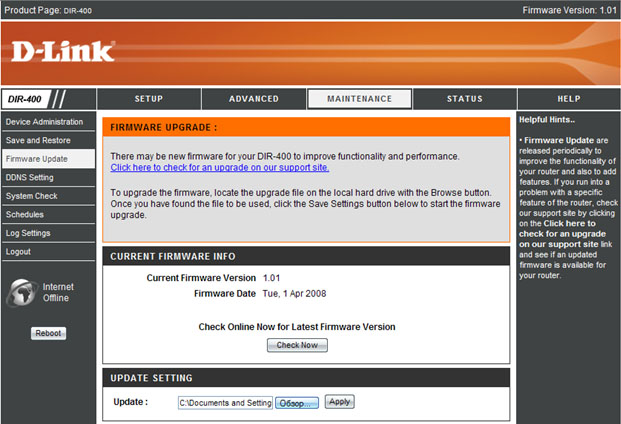
5. В разделе Firmware Update, в поле Update Settings жмем кнопку Browse (Обзор) и выбираем скачанную ранее прошивку. После чего нажимаем кнопку Apply (Применить). Если все прошло удачно, то, примерно, через 10-20 секунд будет выведено сообщение "Update sucessfully complete" и начнется перезагрузка роутера (будет показано время до завершения перезагрузки).
ВНИМАНИЕ! ВО ВРЕМЯ ПЕРЕЗАГРУЗКИ НЕ ОТКЛЮЧАЙТЕ РОУТЕР!!!
6. Последним этам перепрошивки является сброс настроек на заводские. Для этого нужно на задней панели самого роутера нажать маленькую кнопочку Reset и подержать ее нажатой примерно 5-10 секунд, пока на передней панели не начнут мигать лапочки.
7. Все, прошивка успешно завершена. Если у вас был настроен Пирс для работы в активном режиме через роутер, то его придется настраивать заново. О настройке можно почитать здесь (на примере DIR-100).
Для включения ИПТВ, нужно зайти в раздел ADVANCED - ADVANCED NETWORK. В этом разделе нужно поставить две галочки: Enable Multicast Streams и Enable RTSP, а также указать порт 554. Затем нажимает кнопку Save Settings, после перезагрузки можно пробовать смотреть ТВ.
 ZyXel P-330W EE.
ZyXel P-330W EE.ZyXel P-330W EE.
1. Из этого списка Вам нужно скачать прошивку для модели вашего роутера.
2. Если ваш роутер работает долго и давно не отключался, то рекомендуется перед прошивкой отключить его минут на 5 из розетки, а потом подключить обратно. Иначе, во время прошивки может произойти сбой и придется везти в сервис-центр.
3. В браузере (настоятельно рекомендуется использовать Internet Explorer, старше 6й версии), в адресной строке нужно набрать адрес 192.168.1.1, затем указать логин и пароль. Обычно, если настройки вами не менялись, то логин - admin, пароль - 1234.
4. Далее, нужно зайти в раздел Administrator - Upgrade Firmware.

5. Далее, нужно нажать кнопку Browse (Обзор), выбрать скачанную ранее прошивку и нажать кнопку Start Upgrade.

Перед началом прошивки роутер скажет, что во время перепрошивки будут разорваны все соединения. Нажмите OK, чтобы прошивка началась, или Cancel, чтобы отмменить перепрошивку. Далее он попросит сделать резервную копию старой прошивки (backup). Нужно отказаться от ее создания. Все, начинается процесс перепрошивки и перезагрузка.
ВНИМАНИЕ! ВО ВРЕМЯ ПЕРЕЗАГРУЗКИ НЕ ОТКЛЮЧАЙТЕ РОУТЕР!!!
6. Последним этам перепрошивки является сброс настроек на заводские. Для этого нужно на задней панели самого роутера нажать маленькую кнопочку Reset и подержать ее нажатой примерно 15-20 секунд, пока на передней панели не начнут мигать лапочки.
7. Все, прошивка успешно завершена. Если у вас был настроен Пирс для работы в активном режиме через роутер, то его придется настраивать заново.
Настройка Пирса для ZyXel P-330Настройка Пирса для ZyXel P-330.
1. Для начала нужно настроить роутер. Заходим в настройки, в раздел Advanced - Virtual Servers. В этом разделе ставим галочку (если она еще не стоит) на Enable Virtual Servers и заполняем поля так, как показано на картинке (единственное, Local IP Address может отличаться, его можно посмотреть в свойствах сетевого соединения). Нажимаем Save.

2. Затем настраиваем сам Пирс. Для этого нужно в программе Пирс зайти в меню Настройки - Расширенные настройки - Настройки соединения. Далее, в нижнем левом углу окна нужно поставить галочку "Я - эксперт" и в Настройках соединения выбрать режим "Файрволл с ручным перенаправлением портов".
- В поле Внешний IP вписать тот IP-адрес, который выдает "Новотелеком" (можно найти либо в Личном кабинете, либо в Листе абонента (прилагается к договору), либо в настройках роутера).
- Порты вписываем те, которые были указаны в настройках роутера (см. картинку выше), в наше случае, TCP - 30001, UDP - 30001.
- Присвоенный IP-адрес - выбираем из списка.

ИПТВ после перепрошивки включается автоматически. Если после перепрошивки ИПТВ "сыпет" квадратами и заикается, то можно отключить функцию защиты от DDoS-атак. Для этого нужно в разделе Advanced - DoS Settings и снять галочку Enable DoS Prevention. Нажмите кнопку Save и после перезагрузки попробуйте заново осмотреть ТВ.

Продолжение следует...
- 14 комментариев